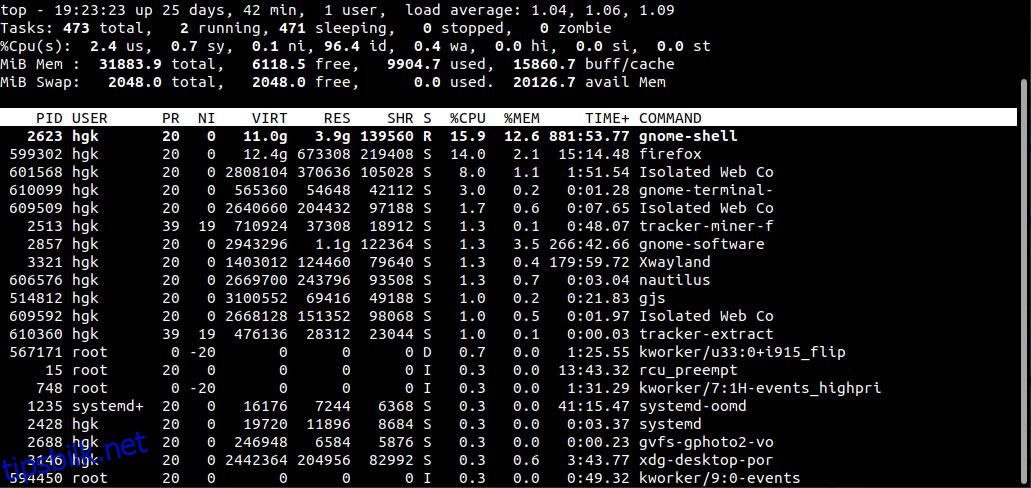Det er ikke lett å bytte fra Windows til Linux. Selv om Linux Lite er designet for å gjøre overgangen enklere, er det ikke uvanlig å fortsatt ha noen spørsmål om hvordan Linux fungerer.
Med riktig veiledning kan du starte reisen mot å bli en Linux-kraftbruker. Her er noen av de beste tipsene for å komme i gang med Linux Lite.
Innholdsfortegnelse
1. Lær å bruke terminalen
Du kan ikke nyte Linux fullt ut uten å bruke terminalen. Selv om det kan se skremmende ut, er de grunnleggende kommandoene du vil bruke på en daglig basis veldig enkle å lære.
Hvis du vil installere et nytt program, bruk følgende kommandoer for å oppdatere pakkene dine (programvarearkivfiler) og installer det angitte programmet:
sudo apt-get update
sudo apt-get upgrade
sudo apt-get install programname
Du kan også bruke kommandoer som cd og ls når du begynner å navigere og administrere filene dine gjennom terminalen – selv om det ikke er noe galt med å bruke det innebygde Files-programmet for å starte. Du vil dra nytte av å bruke en guide for å lære grunnleggende terminalkommandoer i løpet av de første ukene du bruker Linux Lite.
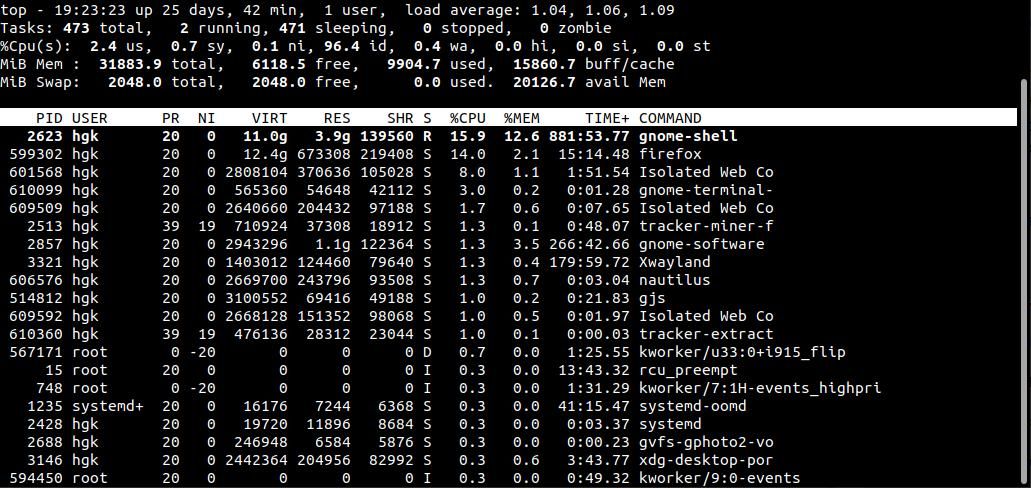
Terminalen er ikke bare for å jobbe med filer – den er også utrolig nyttig for å lære mer om systemet ditt. Trenger du å vite hvilke aktive prosesser som bruker mest CPU-ressurser? Den øverste kommandoen kan hjelpe. tcpdump lar deg se pakker som går inn og ut av nettverket ditt, mens netstat lar deg lære mer om nettverket ditt.
Utrolige kommandolinjeverktøy finnes for nesten alle formål du kan tenke deg – og du er bare ett Google-søk unna å oppdage dem. Det finnes verktøy for å se innholdet i filer, verktøy for å overvåke ytelsen til systemet ditt, og til og med morsomme kommandolinjeprogrammer.
3. Installer maskinvare- og enhetsdrivere
Hvis du legger merke til at Linux Lite ikke ser ut til å kjøre effektivt rett ut av esken, må du kanskje installere riktig maskinvare og enhetsdrivere. Som standard er proprietære drivere ikke installert på Ubuntu og dets derivater—Linux Lite inkludert. Du kan sjekke om noen proprietære drivere er tilgjengelige ved å åpne menyen og navigere til Innstillinger > Installer drivere.
AMDGPU proprietære drivere støttes ikke av Linux Lite, så du anbefales å bruke standarddriverne.
4. Forstå Linux-katalogstrukturen
Katalogstrukturen som brukes i Linux er drastisk annerledes enn for Windows. Selve OS-katalogen finnes i rotkatalogen (/) i stedet for C:-stasjonen.
Systemfiler lagres i kataloger som oppstart (for oppstartslasteren), dev (for maskinvarerelaterte filer) og etc (for systemkonfigurasjonsfiler). Kontofilene dine lagres i hjemmekatalogen.
5. Installer favorittprogramvaren din
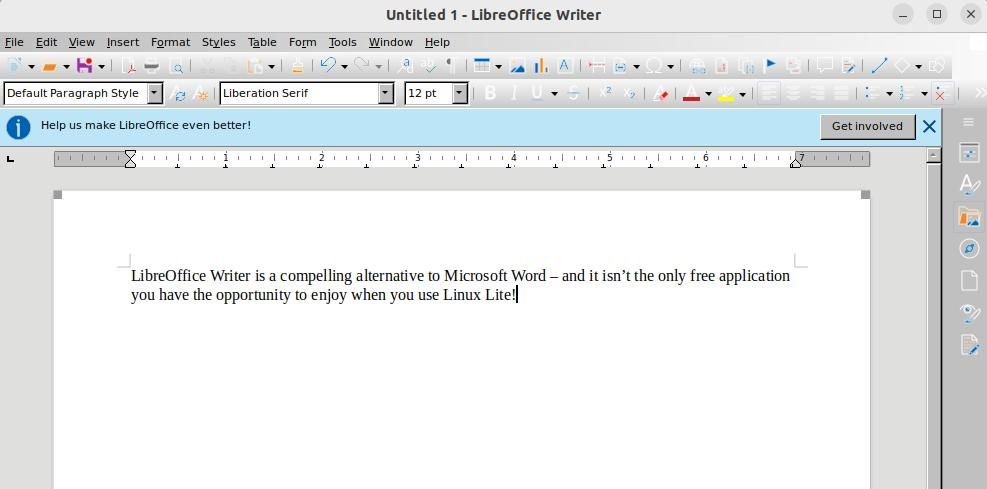
Linux Lite inkluderer en imponerende pakke med programvare som standard. Noen av programmene som kommer forhåndsinstallert på Linux Lite inkluderer:
- LibreOffice Suite, et imponerende og gratis alternativ til Microsoft Office
- Lite Themes, som tilbyr en brukervennlig GUI for å tilpasse systemet ditt
- GIMP Image Editor, et åpen kildekode Photoshop-alternativ
- TimeShift, en applikasjon som automatisk kan lage øyeblikksbilder av systemet
Disse programmene vil imidlertid ikke alltid kutte det. Du kan prøve å laste ned snaps hvis du vil ha en sømløs installasjonsopplevelse, eller bruke Linux Lites innebygde Lite Software-applikasjon for å laste ned nye programmer. Du kan til og med prøve å laste ned nye programmer gjennom terminalen hvis du har en liten utfordring.
Få det beste ut av ditt nye Linux Lite-system
Det er ikke lett å bytte til et nytt operativsystem, men du kan være trygg på at bruk av Linux Lite vil gjøre prosessen mye enklere.
Eksperimenter med terminalen, last ned ny programvare, og juster driverne og systemkonfigurasjonene dine til du er fornøyd med det nye systemet. Ikke føl deg skremt, siden den beste måten å lære på er å prøve nye ting.